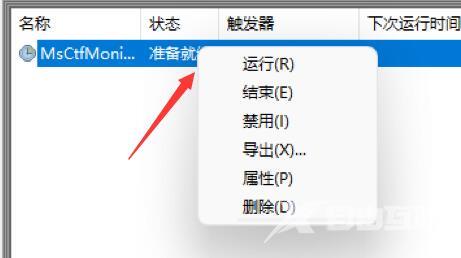win11打不出汉字的解决方法是右键开始菜单,找到其中的“计算机管理”,然后依次进入“任务计划程序”-“任务计划程序库”-“Microsoft”-“Windows”。接着在其中找到“textservicesfra
win11打不出汉字的解决方法是右键开始菜单,找到其中的“计算机管理”,然后依次进入“任务计划程序”-“任务计划程序库”-“Microsoft”-“Windows”。接着在其中找到“textservicesframework”,单击点开。点击“运行”即可。
win11打不出汉字的解决方法相关推荐:win11任务栏颜色如何更改

1、首先我们要确保自己已经下载安装了中文输入法,或者第三方输入法软件。
2、如果大家不知道如何添加输入法的话,可以查看本站的教程。
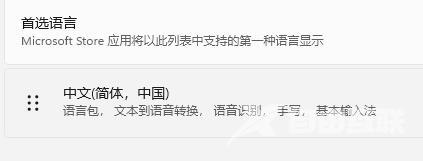
3、如果添加完输入法,还是无法打汉字,那么就需要开启相关服务了。
4、首先右键开始菜单,找到其中的“计算机管理”。
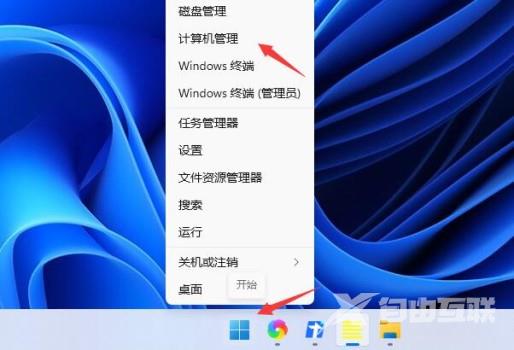
5、然后依次进入“任务计划程序”-“任务计划程序库”-“Microsoft”-“Windows”。
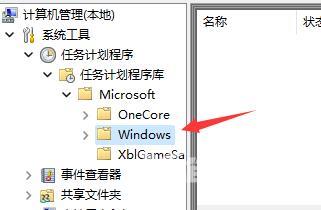
6、接着在其中找到“textservicesframework”,单击点开。
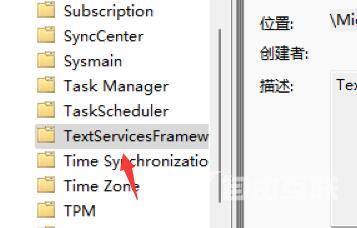
7、然后在右侧找到图示程序,右键选中它,点击“运行”即可。